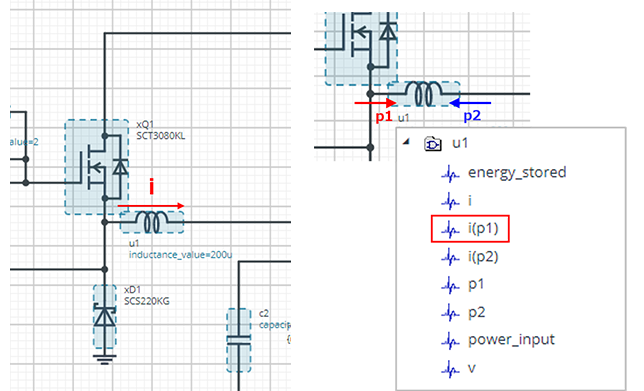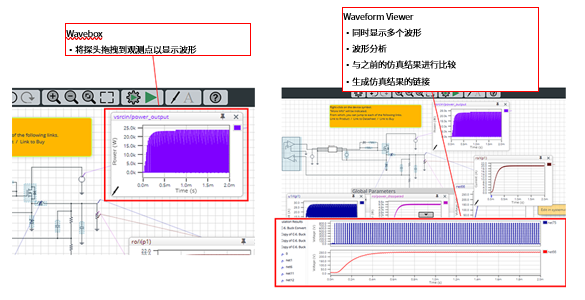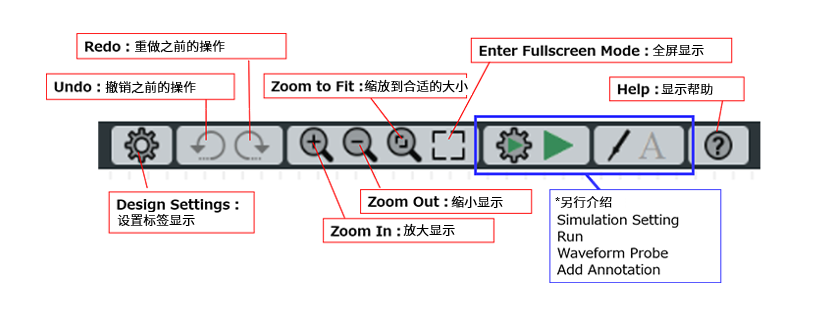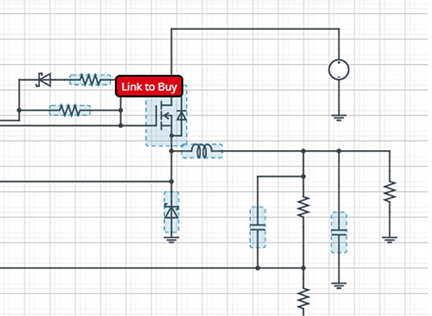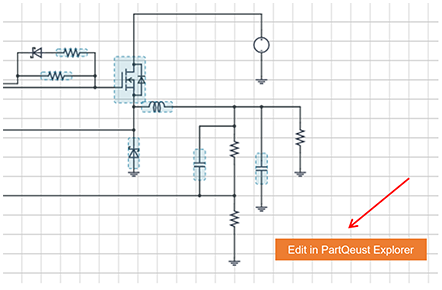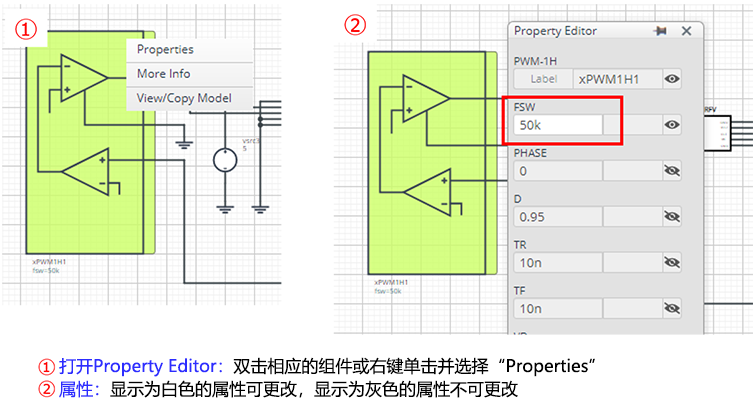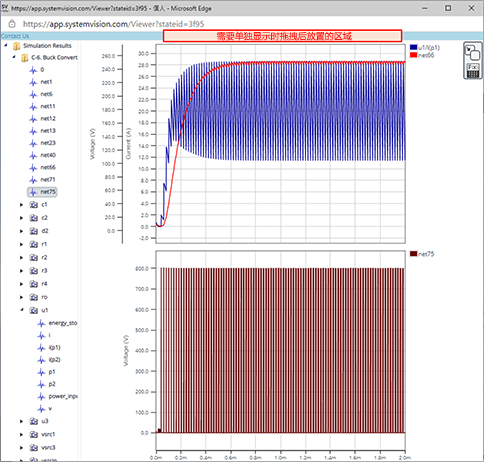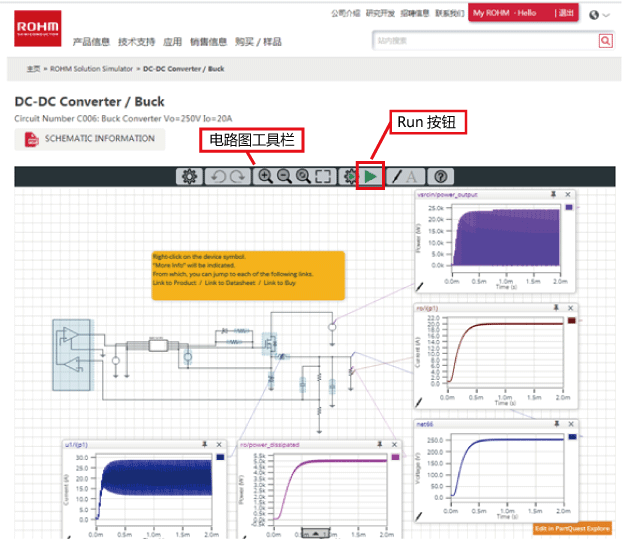本文的关键要点
・要更改Solution Circuit的元器件或电路时,需要到ROHM Solution Simulator的平台“SystemVisionR Cloud”上进行,不过只需要轻轻一点,即可一键跳转到该平台。
・跳转到“SystemVisionR Cloud”后,可以灵活更改ROHM提供的Solution Circuit并执行各种仿真。
继ROHM Solution Simulator试用 其1:降压型开关稳压器的频率特性仿真之后,我们将会介绍ROHM Solution Simulator试用其2:瞬态响应特性波形的两个仿真案例。在案例中将ROHM提供的Solution Circuit进行了一些修改。如果您想快速了解操作方法等,请参考“用户操作手册(PDF)”。
ROHM Solution Simulator试用
其2:降压型开关稳压器瞬态响应特性波形仿真
与“其1”中介绍的步骤一样,先进入ROHM Solution Simulator页面,然后打开“ICs Solution Circuit”的“Switching Regulators”,单击图1所示的“BD90640EFJ”的“Simulation (Login Required)-Start Up”的“Go”按钮。
图1.“BD90640EFJ”的“Simulation (Login Required)-Start Up”的“Go”按钮

然后,与“其1”中一样,会显示仿真电路,点击中心附近的Run图标(▶),即可进入仿真界面(图2)。
图2.“BD90640EFJ”的“Simulation (Login Required)-Start Up”仿真界面

该仿真电路基本上与“其1”中的电路相同,该仿真可以监测输入电压输入时的开关节点电压和输出电压的启动波形。我们需要修改这个电路,以进行负载瞬态响应仿真,并确认输出电流和输出电压的波形。为此,请进行如下修改:
- 1)为了施加瞬态负载,需要在输出节点添加一个脉冲电流源(Current Source- Pulsed)组件,并设置脉冲电流源的条件。
- 2)在输出节点添加一个电流监控器(Current Monitor)组件,用于监控负载电流。
- 3)根据该仿真的需要,更改负载电阻Rload。
- 4)根据该仿真的需要,更改仿真时间。
这些修改是在ROHM提供的Solution Circuit中添加组件或更改电路,但是在ROHM Solution Simulator上,只能更改元器件常数的参数。因此,想要进行这类修改,需要跳转到ROHM Solution Simulator的平台“PartQuest”上操作。跳转方法很简单,仅需单击图2仿真界面右下方红色框中的“Edit in PartQuest Explore”按钮即可。跳转后,将显示如图③所示的画面。在左侧菜单中将会出现组件选择选项,选择所需的组件并在画面上将其展开以修改电路图。
图3. 跳转到ROHM Solution Simulator的平台“PartQuest”后的画面
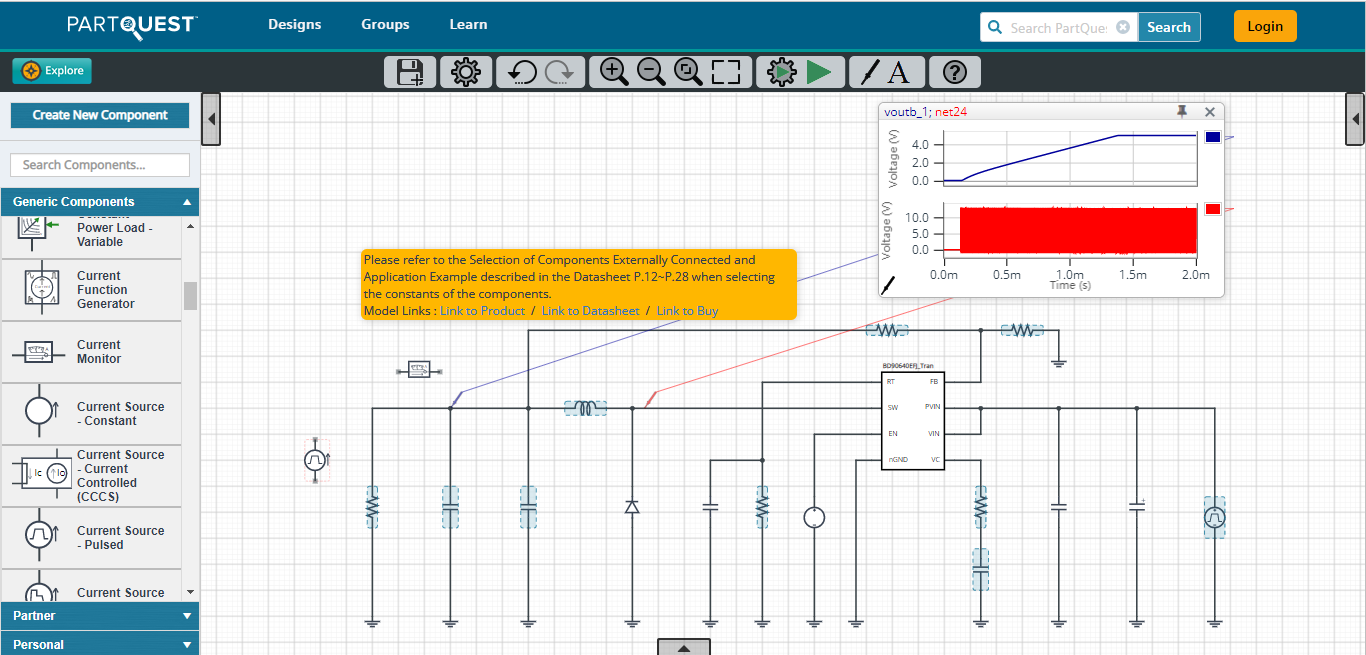
现在,让我们进行该仿真所需的1)~ 4)项修改。后续会另行详细介绍其他修改,在这里请暂且按照案例进行修改。
在图3中,已将脉冲电流源(Current Source -Pulsed)和电流监控器(Current Monitor)组件从左侧菜单拖拽到电路图上了。这些组件位于左侧菜单的Generic Components>Analog Electronics中。
图4是通过接线使脉冲电流源成为负载、将电流监控器插入输出线、并将蓝色探头与红色输出电流(电流监控器组件)相连接以监控输出电压的电路图。请参考下面的1)到 4),更改电路。
图4. 为执行输出瞬态响应特性仿真而修改的仿真电路示例
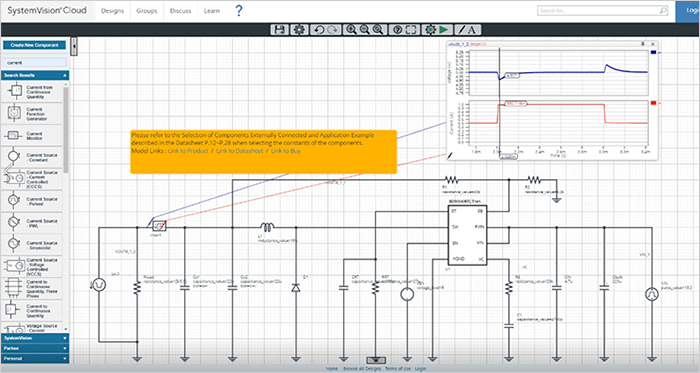
1)在电路中添加一个脉冲电流源。由于需要灌电流,因此将表示电流方向的箭头反转朝下“↓”。单击组件即可显示反转和旋转功能的图标。当光标放在现有布线线路上时,光标会变为“+”,通过左键单击按住并移动光标,即可绘制布线。完成添加后,双击脉冲电流源并如图5所示设置条件。附在数值后面的“m”表示毫秒,“u”表示微秒。
2)电流监控器的插入只需要将其拖拽到要插入的位置即可。将图标的箭头反转指向左侧“←”。将红色探头拖拽到电流监控器上时,会打开一个小窗口,请选择顶部的“i”(图6)。
3)如图7所示更改Rload的值。
4)由于需要更改仿真时间,所以请单击画面顶部的Run按钮▶左侧的设置按钮,并进行图8所示的设置。
图5. 添加脉冲电流源并进行设置图
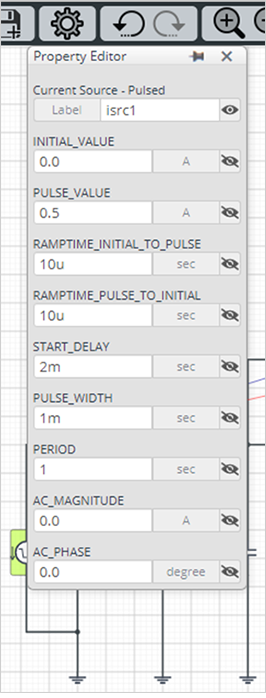
图6. 插入电流监控器并进行设置
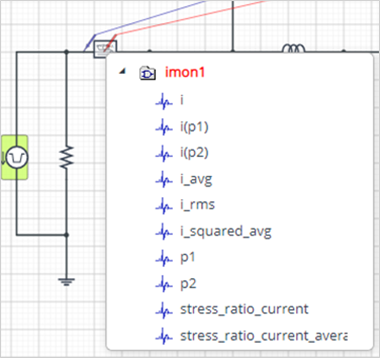
图7. 更改Rload电阻值

图8. 更改仿真设置
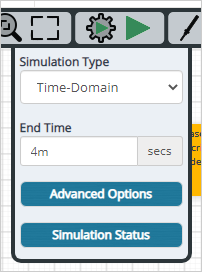
图9. 仿真结果
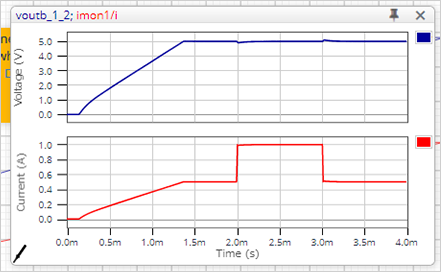
这样就完成了更改和条件设置。现在单击Run按钮▶即可开始仿真。如果跳出询问是否保存的窗口,请暂且单击“?”。该仿真需要一些时间,仿真进度会以 “% ”显示。
仿真完成后,会显示图9所示的结果。从仿真结果可以看出,输入电压输入后,输出上升至5V,启动2ms后,脉冲负载被施加给Rload的稳态负载上,1ms后脉冲负载结束,恢复稳态负载,总共用时4ms。这与脉冲电流源、Rload和仿真设置所设置的条件相匹配。
我们可以观察到输出电压的负载瞬态响应有微小变化,但不容易更清晰地查看,所以我们需要改变仿真结果图的显示范围。可以通过右键单击横轴刻度附近并拖放来指定要显示的范围。同样,也可以在纵轴上指定输出电压范围(图10)。这样,就会显示出与图4中的波形图类似的图,我们就可以利用它来确认输出电压的响应情况。右键单击波形图部分,将会显示功能,因此您还可以尝试各种操作。这个IC仿真指南(PDF)很有帮助,欢迎参考。
图10. 更改仿真结果图的显示范围,使其更易于查看

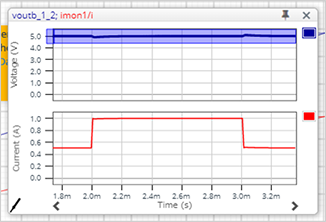
以上只是一个旨在尝试执行仿真的案例。后续我们将会另行介绍每个功能和操作方法。
技术资料下载
我们为您准备了ROHM举办的研讨会的讲义资料和DC-DC转换器的选型指南等可以下载的资料。